电脑系统重装是解决电脑问题的常见方法之一,而使用U盘作为工具可以更加快速方便地完成这个过程。本文将详细介绍以U盘为工具进行电脑系统重装的教程,帮助读者...
2024-06-07 241 电脑系统重装教程
当电脑出现问题或运行缓慢时,重新安装操作系统可以是解决办法之一。本文将带你从备份数据开始,一步步教你重新安装电脑系统,让你的电脑焕然一新。
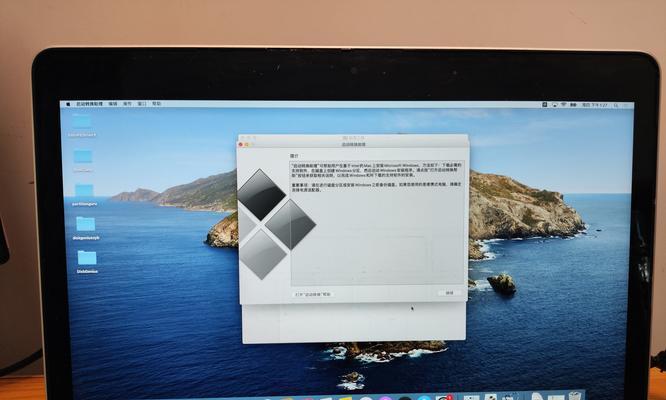
1.备份重要数据:重装系统将会清除电脑上的所有数据,因此在开始之前,务必备份重要文件和数据,如照片、文档等。
2.获取操作系统安装介质:首先需要获取操作系统的安装介质,可以是光盘、USB驱动器或者下载的ISO镜像文件。确保你有合法的操作系统许可证。

3.准备启动介质:如果你使用的是光盘或USB驱动器,将其插入电脑。如果使用ISO镜像文件,可以使用光盘刻录软件或USB启动盘制作工具制作一个启动盘。
4.进入BIOS设置:重启电脑后,按下相应的按键进入BIOS设置界面。常见的按键有F2、F10、Delete等,具体取决于电脑的品牌和型号。
5.设置启动顺序:在BIOS设置界面中,找到启动选项,并将启动顺序设置为首先从光盘或USB驱动器启动。保存设置并退出BIOS。
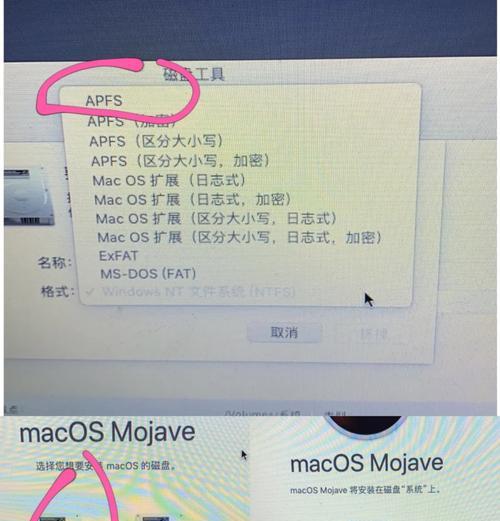
6.启动电脑并开始安装:重启电脑后,系统会从你设置的启动介质启动。按照屏幕上的提示选择相应的语言、时区和键盘布局。
7.删除旧的系统分区:在安装类型选择界面,选择自定义(高级)选项,然后删除旧的系统分区。确保备份了重要数据后再进行这个步骤。
8.创建新的系统分区:在空闲的硬盘空间上创建新的系统分区。你可以选择使用整个硬盘或者分配一部分空间给系统分区。
9.格式化和安装系统:选择新创建的系统分区,点击格式化按钮,然后点击安装按钮,开始格式化和安装操作系统。
10.设置系统配置:根据提示完成操作系统的设置,包括用户名、计算机名称、密码等。确保选择合适的选项以增强系统安全性和隐私保护。
11.安装驱动程序:安装操作系统后,一些硬件可能需要特定的驱动程序才能正常工作。通过设备管理器或官方网站下载并安装相应的驱动程序。
12.更新操作系统:安装完驱动程序后,务必及时更新操作系统以获取最新的补丁和安全更新,以保护你的电脑免受潜在的威胁。
13.安装常用软件:重新安装操作系统后,你可能需要安装一些常用的软件,如浏览器、办公套件和媒体播放器等。
14.恢复备份的数据:在完成系统和软件安装后,将备份的重要数据复制回电脑。确保你的文件和文件夹都在正确的位置。
15.优化系统性能:你可以进行一些优化操作,如清理临时文件、禁用不必要的启动项、定期进行磁盘清理和碎片整理等,以提升电脑性能。
通过本文的步骤,你可以轻松地重新安装电脑系统,让你的电脑焕然一新。记住备份重要数据、选择合适的启动介质、按照提示完成安装和设置、及时更新驱动和操作系统,并进行系统优化,你将拥有一个更稳定、更高效的电脑系统。
标签: 电脑系统重装教程
相关文章

电脑系统重装是解决电脑问题的常见方法之一,而使用U盘作为工具可以更加快速方便地完成这个过程。本文将详细介绍以U盘为工具进行电脑系统重装的教程,帮助读者...
2024-06-07 241 电脑系统重装教程
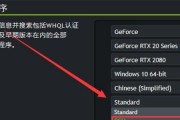
在电脑使用过程中,由于各种原因我们可能需要对电脑系统进行重装。而常见的重装方式通常是通过U盘来完成,但是对于一些没有U盘或者U盘不方便的用户来说,是否...
2024-04-07 308 电脑系统重装教程
最新评论